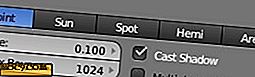जीमेल से तुरंत अपनी स्क्रीन कैसे साझा करें
क्या आप अपनी स्क्रीन को एक या अधिक लोगों के साथ साझा करने का एक आसान तरीका ढूंढ रहे हैं? यदि आप मेरे जैसे हैं, तो शायद आपके पास Gmail के अपने टैब में 24/7 खुल जाएगा। इस वजह से, स्क्रीनलेप जैसे ब्राउज़र टूल आपके लिए काम में आते हैं; यह आपको अपनी जीमेल या Google Apps ईमेल खाते से तुरंत अपनी स्क्रीन साझा करने देता है।
स्क्रीनलेप वास्तव में बहुत अच्छा है क्योंकि आपको केवल जीमेल पर रहना नहीं है, आप अन्य वेबसाइटों पर ब्राउज़ कर सकते हैं, नए टैब खोल सकते हैं, अन्य एप्लिकेशन खोल सकते हैं, आदि। स्क्रीनलेप प्रशिक्षण उद्देश्यों, प्रस्तुतियों, बैठकों आदि के लिए बहुत अच्छा है। बस बटन पर क्लिक करें और साझा करना शुरू करें।
नोट: स्क्रीनलेप को काम करने के लिए आपको अपने कंप्यूटर पर जावा स्थापित करना होगा।
1. अपने ब्राउज़र में जीमेल एक्सटेंशन के लिए स्क्रीनलेप जोड़ें; यह क्रोम, फ़ायरफ़ॉक्स और सफारी के लिए उपलब्ध है। इस ट्यूटोरियल के लिए, मैं Google क्रोम का उपयोग कर रहा हूं।
2. अपने जीमेल या Google Apps खाते पर जाएं। यदि आपके पास पहले से ही आपका ईमेल खुला है, तो आपको पृष्ठ को रीफ्रेश करना होगा।
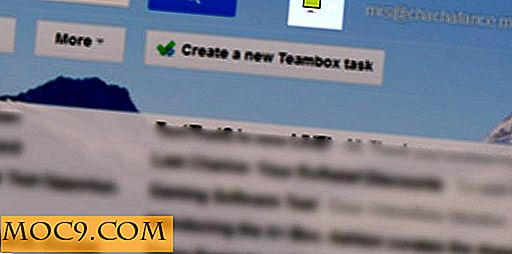
3. आपको जीमेल में सर्च बार के बगल में पेज के शीर्ष पर स्क्रीनलेप आइकन देखना चाहिए। उस पर क्लिक करने से "अपनी स्क्रीन साझा करें" बटन लाएगा।

4. "अपनी स्क्रीन साझा करें" बटन पर क्लिक करें।
नोट : आपको जीमेल में चलाने के लिए जावा अनुमति देना पड़ सकता है; आप "इस बार चलाएं" या "हमेशा इस साइट पर चलें" चुन सकते हैं।

5. स्क्रीनलेप दौड़ना शुरू हो जाएगा और आपको दूसरों को देने के लिए एक छोटा लिंक मिलेगा ताकि वे तुरंत आपकी स्क्रीन देख सकें। एक बार लिंक क्लिक होने के बाद, वे देखेंगे कि आप क्या देखते हैं। मैंने अपने पति के साथ पूरी तरह से इसका परीक्षण किया, और यह बहुत अच्छा काम करता है; स्क्रॉलिंग और पृष्ठों को स्विच करते समय यह थोड़ा सा चंचल होता है, लेकिन सामान्य से कुछ भी नहीं।

6. आप हरे रंग के आयत के अंदर क्या साझा करना चुन सकते हैं, या अपनी पूरी स्क्रीन साझा कर सकते हैं। आप इच्छित स्क्रीन के हिस्से को साझा करने के लिए आयत के आकार को समायोजित कर सकते हैं।

7. आपकी स्क्रीन के दर्शक आपकी स्क्रीन को पूर्ण आकार में देख पाएंगे या वे इसे अपनी स्क्रीन पर फिट कर सकते हैं। वे आपके ध्यान से दूर भी ले सकते हैं और एक प्रस्तुतकर्ता बन सकते हैं। इसका मतलब है कि आप उन्हें स्क्रीन साझा करने की क्षमताओं को स्थानांतरित कर देंगे।
8. किसी भी समय स्क्रीन साझाकरण रोका या बंद कर दिया जा सकता है।
यह उतना आसान है जितना!